Очень медленно работает Ютуб? При просмотре в браузере видео тормозит, лагает и периодически зависает? Основными причинами таких явлений являются следующие:
- Плохая скорость интернет, из-за которой ролики не могут загрузиться полностью и воспроизводятся рывками по мере подгрузки.
- Центральный процессор вашего устройства (ПК, ноутбука, планшета, телефона) достаточно слаб, испытывает высокую нагрузку при воспроизведении видео, из-за чего наблюдаются лаги.
В этой статье расскажу про способ, который эффективно уберет все тормоза и зависания YouTube, независимо от того, какой из вышеописанных причин они вызваны.
Что такое h264ify и как установить?
Всё, что нам понадобится, это расширение для браузера под названием h264ify. Установить его можно как в Google Chrome и все браузеры на движке Chromium (Edge, Яндекс, Opera, Vivaldi), так и в Mozilla Firefox.
Суть работы h264ify заключается в следующем. По умолчанию YouTube транслирует видео в довольно тяжелом стандарте сжатия. При наличии медленного интернета либо слабого CPU воспроизведение видеопотока в такой кодировке становится проблемой: картинка тормозит и зависает поскольку дефолтные кодеки Ютуба обычно не имеют аппаратного ускорения.

h264ify заставляет YouTube транслировать видео в вашем браузере с другим, более легким кодеком H.264. Это дает в конечном итоге следующие преимущества:
- Ролик грузится намного быстрее даже при слабом интернет-соединении.
- Нагрузка на процессор устройства снижается в несколько раз за счет наличия у данного кодека аппаратного ускорения.
- Видео воспроизводится более плавно.
- Разница в качестве картинки на глаз малозаметна.
- Низкая загрузка CPU снижает энергопотребление и меньше разряжает батарею ноутбука, продляя время его автономной работы.
Тестирование работы h264ify
Наглядное сравнение загрузки процессора (ЦП) до установки расширения h264ify и после:

Обратите внимание: проигрывание видео в формате h264 снизило нагрузку на процессор в три раза! Более подробные результаты тестирования h264ify представлены в следующем видео (скриншот взят оттуда):
Настройки расширения
Расширение имеет следующие настройки:
- Enable h264ify – активирует работу расширения.
- Block 60fps video – блокирует вывод видео с частотой 60fps (помогает снизить нагрузку на процессор). Рекомендуется включить.
- Disable when plugged into power (Chrome only) – расширение автоматически отключается, если ноутбук питается от сети, а не от аккумулятора. Опция работает только в Хроме.
Обратите внимание: если расширение h264ify активировано, максимально доступное качество видео в настройках Ютуб будет 1080p.
Enhanced-h264ify
В интернет-магазине Chrome есть более продвинутая версия расширения под названием enhanced-h264ify. Она позволяет вам самостоятельно выбирать видеокодек для видео с Ютуба.

Вы можете вручную блокировать и переключаться между следующими кодеками:
- H264
- VP8
- VP9
- AV1
Итог
Если вы испытываете проблемы с воспроизведением роликов с Ютуб, обязательно попробуйте браузерное расширение h264ify. Оно не только уберет торможение и зависание при медленном интернет-соединении, но и снизит нагрузку на процессор вашего устройства, что, в свою очередь, снизит его нагрев и продлит время работы от аккумулятора.
Похожие публикации:
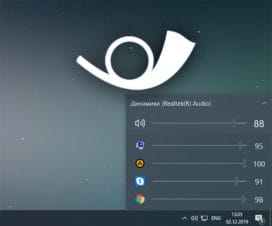




Также можно проверить компьютер на программное замедление процессора через утилиту InSpectre.
Не совсем понял связь с Ютуб. Вы хотите сказать, что может быть какая-то уязвимость, которая замедляет работу процессора именно в Ютуб, не затрагивая остальные процессы в Windows. В это очень слабо верится.
Немного не так. Как раз при низкой скорости инета VP9 предпочтительнее, т.к. жмет сильнее чем Н.264.
Однако требует больше вычислительной мощности и поддерживается аппаратно только на относительно новых GPU.
Как быть, если браузер под Android?
А разве расширения в мобильном Хроме нельзя установить?
Не верил, что сработает, но реально работает! На моем старом ноутбуке ютубчик стал грузиться намного быстрее. Большое спасибо за такую информацию :)
Пожалуйста! Рад, что помог :)